windows怎么设置屏保 Win10屏保设置方法
更新时间:2023-12-23 11:45:20作者:xtliu
Windows10是一款功能强大的操作系统,它不仅提供了丰富的应用程序和实用工具,还提供了个性化设置,使用户能够根据自己的喜好来定制桌面和屏幕保护,其中屏保设置是让我们的电脑在长时间不使用时自动进入休眠状态,不仅能够保护屏幕的寿命,还能起到节能的作用。如何设置屏保成为了许多Windows10用户关心的问题。在本文中我们将详细介绍Windows10屏保设置的方法,帮助您轻松实现屏保功能的个性化配置。
具体步骤:
1.打开“Windows设置”窗口
点击桌面左下角的“开始”图标,再点击“设置”图标(小齿轮)。进入“Windows设置”界面。
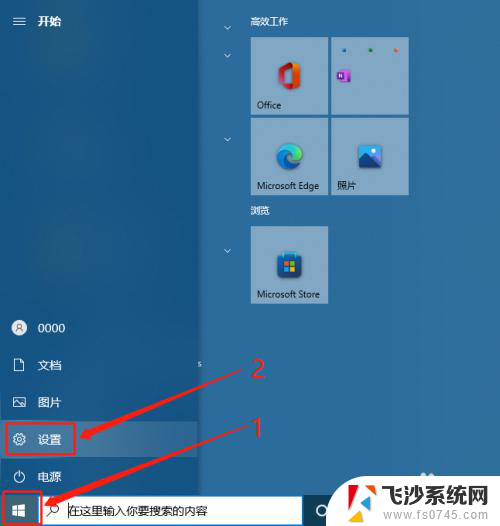
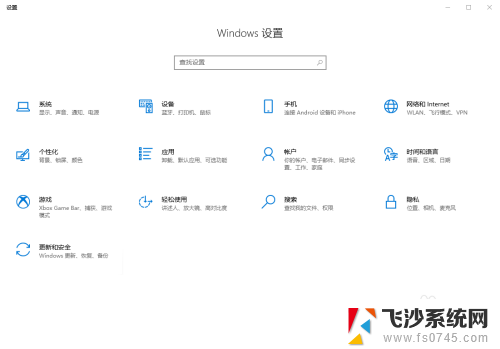
2.打开“锁屏界面”窗口
在“Windows设置”窗口点击“个性化”,再点击左边栏的“锁屏界面”。即可进入锁屏界面窗口。
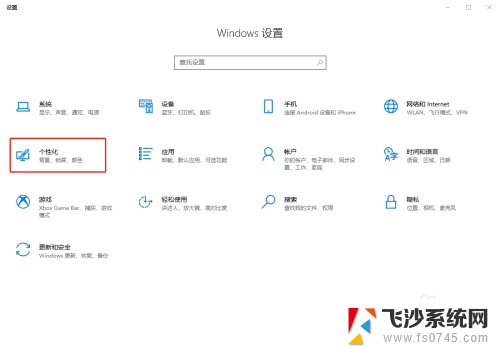
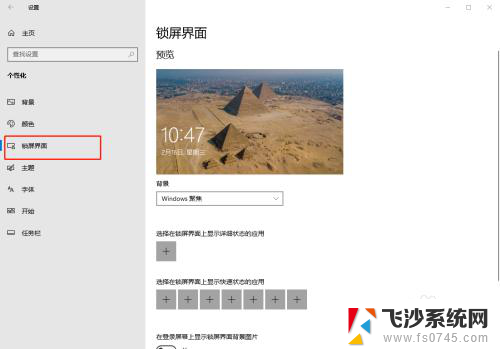
3.打开“屏幕保护程序设置”窗口
滑动到“锁屏界面”窗口下方,点击“屏幕保护程序设置”,进入屏幕保护程序设置窗口。
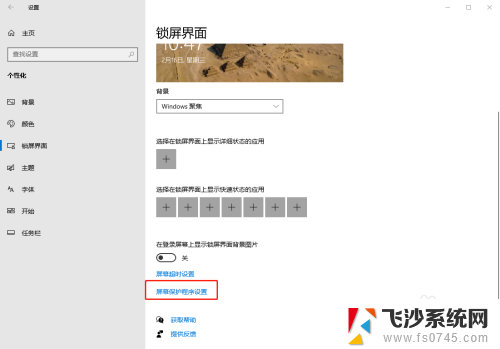
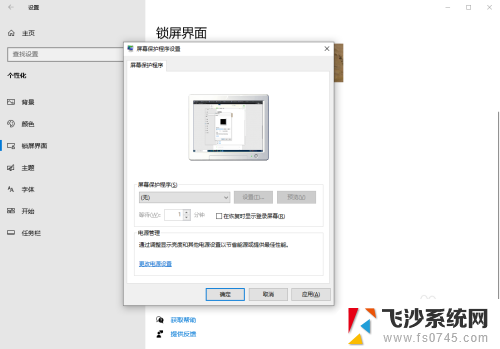
4.设置屏幕保护
在“屏幕保护程序”框选择一个合适的屏保样式,然后输入等待时间。再点击确定按钮,即可完成屏幕保护设置。如果需要恢复屏幕时进入登录窗口,可以勾选等待时间右侧的“在恢复时显示登录屏幕”。
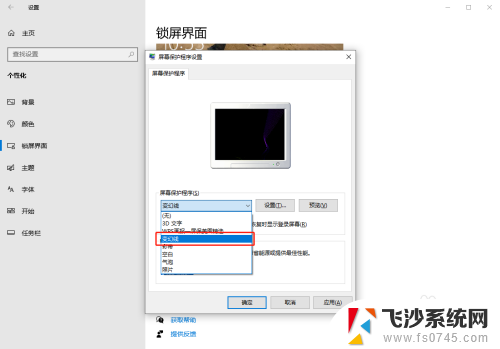
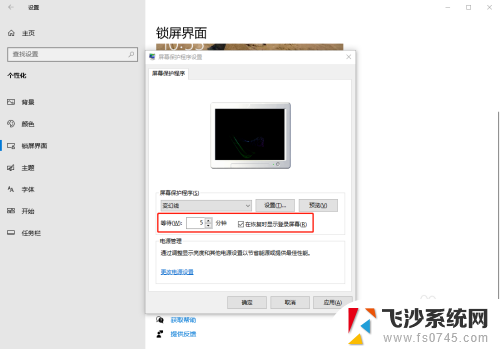
以上就是如何设置Windows的屏保的全部内容,如果你有类似的情况,那么请参照我的方法来处理,希望对大家有所帮助。
windows怎么设置屏保 Win10屏保设置方法相关教程
-
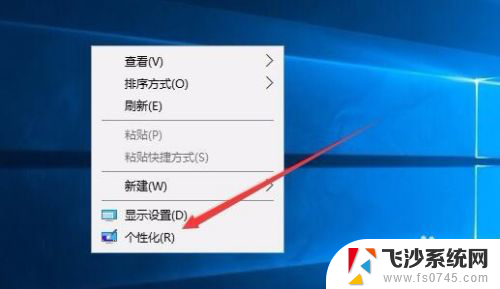 电脑win10屏保密码怎么设置 Win10电脑屏保密码设置方法
电脑win10屏保密码怎么设置 Win10电脑屏保密码设置方法2023-12-06
-
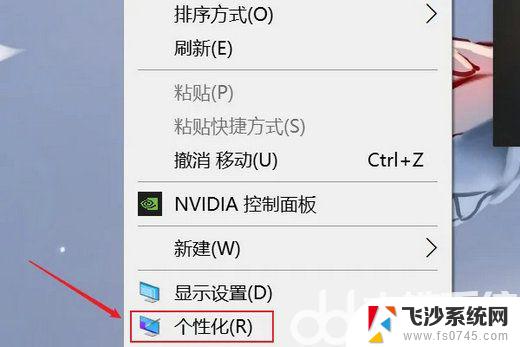 windows10 屏幕保护设置 电脑屏幕屏保设置方法
windows10 屏幕保护设置 电脑屏幕屏保设置方法2024-10-19
-
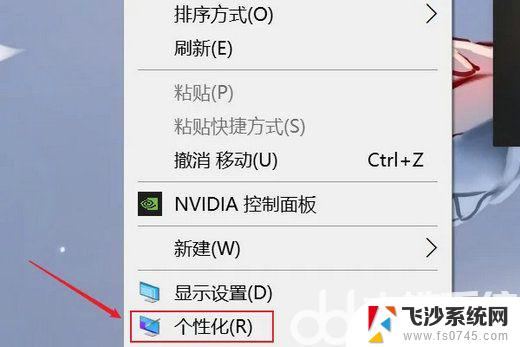 win10电脑屏保怎么设置图片 win10屏幕保护图片设置教程
win10电脑屏保怎么设置图片 win10屏幕保护图片设置教程2024-06-20
-
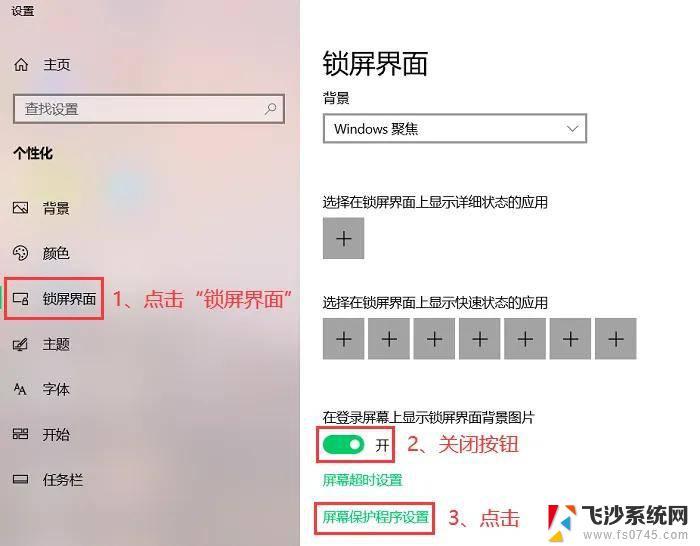 windows10屏幕保护怎么设置 电脑屏幕屏保时间设置
windows10屏幕保护怎么设置 电脑屏幕屏保时间设置2024-10-05
- win10系统如何设置屏保 Win10屏保设置步骤
- windows10屏幕保护设置 Win10电脑屏幕保护设置步骤
- w10系统屏保密码怎么设置 Win10电脑如何取消屏保密码
- win10电脑屏幕保护怎么取消设置 电脑屏幕保护关闭步骤
- win10的屏幕保护程序在哪 电脑屏幕屏保定时设置
- 电脑屏保设置时间位置怎么调整 win10如何设置屏保时间
- win8.1开始菜单改win10 Windows 8.1 升级到 Windows 10
- 文件:\windows\system32\drivers Win10系统C盘drivers文件夹可以清理吗
- windows10移动硬盘在电脑上不显示怎么办 移动硬盘插上电脑没有反应怎么办
- windows缓存清理 如何清理Win10系统缓存
- win10怎么调电脑屏幕亮度 Win10笔记本怎样调整屏幕亮度
- 苹果手机可以连接联想蓝牙吗 苹果手机WIN10联想笔记本蓝牙配对教程
win10系统教程推荐
- 1 苹果手机可以连接联想蓝牙吗 苹果手机WIN10联想笔记本蓝牙配对教程
- 2 win10手机连接可以卸载吗 Win10手机助手怎么卸载
- 3 win10里此电脑的文档文件夹怎么删掉 笔记本文件删除方法
- 4 win10怎么看windows激活码 Win10系统激活密钥如何查看
- 5 电脑键盘如何选择输入法 Win10输入法切换
- 6 电脑调节亮度没有反应什么原因 Win10屏幕亮度调节无效
- 7 电脑锁屏解锁后要按窗口件才能正常运行 Win10锁屏后程序继续运行设置方法
- 8 win10家庭版密钥可以用几次 正版Windows10激活码多少次可以使用
- 9 win10系统永久激活查询 如何查看Windows10是否已经永久激活
- 10 win10家庭中文版打不开组策略 Win10家庭版组策略无法启用怎么办